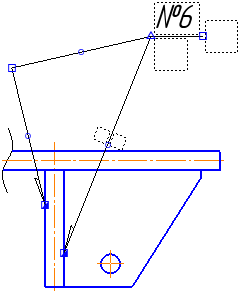|
Работа с ответвлениями линии-выноски |
Scroll |
Доступно для обозначений, имеющих в составе линию-выноску.
В процессе создания или редактирования обозначения вы можете добавлять и удалять ответвления линии-выноски, создавать изломы на ответвлениях. Эти действия выполняется с помощью характерных точек выносной линии.
Характерные точки линии-выноски обозначения выполняют различные действия и имеют разную форму.
•Точка  позволяет добавить ответвления (кроме обозначения допуска формы) и переместить полку/знак.
позволяет добавить ответвления (кроме обозначения допуска формы) и переместить полку/знак.
•Точка  позволяет сместить конечную точку ответвления, удалить ответвление. Кроме того, с помощью контекстного меню этой точки можно изменить вид стрелки на конце линии-выноски.
позволяет сместить конечную точку ответвления, удалить ответвление. Кроме того, с помощью контекстного меню этой точки можно изменить вид стрелки на конце линии-выноски.
•Точка  позволяет создать излом на ответвлении линии-выноски.
позволяет создать излом на ответвлении линии-выноски.
•Точка  на конце полки позволяет поворачивать полку.
на конце полки позволяет поворачивать полку.
•Точка  в вершине излома позволяет сместить точку излома, удалить излом.
в вершине излома позволяет сместить точку излома, удалить излом.
|
Характерные точки линии-выноски
Добавление и удаление ответвлений
Чтобы создать новое ответвление, выполните следующие действия.
1.Щелкните по точке  .
.
2.Сдвиньте курсор. В графической области появится фантом ответвления.
3.Укажите положение начальной точки ответвления и зафиксируйте точку щелчком мыши.
Для создания ломаного ответвления указывайте точки излома, удерживая клавишу <Ctrl>.
Чтобы удалить ответвление выносной линии, выделите точку  на конце ответвления и нажмите клавишу <Delete>.
на конце ответвления и нажмите клавишу <Delete>.
Перемещение характерных точек
Чтобы переместить характерную точку, подведите к ней курсор. Форма курсора изменится — он превратится в четырехстороннюю стрелку. Нажмите клавишу <Enter> или щелкните левой кнопкой мыши — точка будет выделена.
Перемещать точки выноски можно следующими способами.
•Перетаскивание точки мышью.
Щелкните по точке левой кнопкой мыши и, не отпуская ее, переместите курсор в нужное положение. Затем отпустите кнопку мыши.
•Перемещение точки при помощи клавиатуры.
Переместите курсор при помощи клавиш со стрелками. Затем нажмите клавишу <Enter> для снятия выделения.
•Задание координат характерной точки.
Введите новые координаты выделенной точки в поле Текущая точка на Панели параметров.
Добавление и удаление изломов
Чтобы добавить излом на уже созданном ответвлении, выделите точку  на этом ответвлении и переместите ее в нужное положение. Ответвление будет разбито на два сегмента, в вершине излома появится точка
на этом ответвлении и переместите ее в нужное положение. Ответвление будет разбито на два сегмента, в вершине излома появится точка  .
.
Чтобы удалить излом, выделите точку  в вершине излома и нажмите клавишу <Delete>. Точка
в вершине излома и нажмите клавишу <Delete>. Точка  исчезнет, а ответвление перестроится в соответствии с положением оставшихся характерных точек.
исчезнет, а ответвление перестроится в соответствии с положением оставшихся характерных точек.